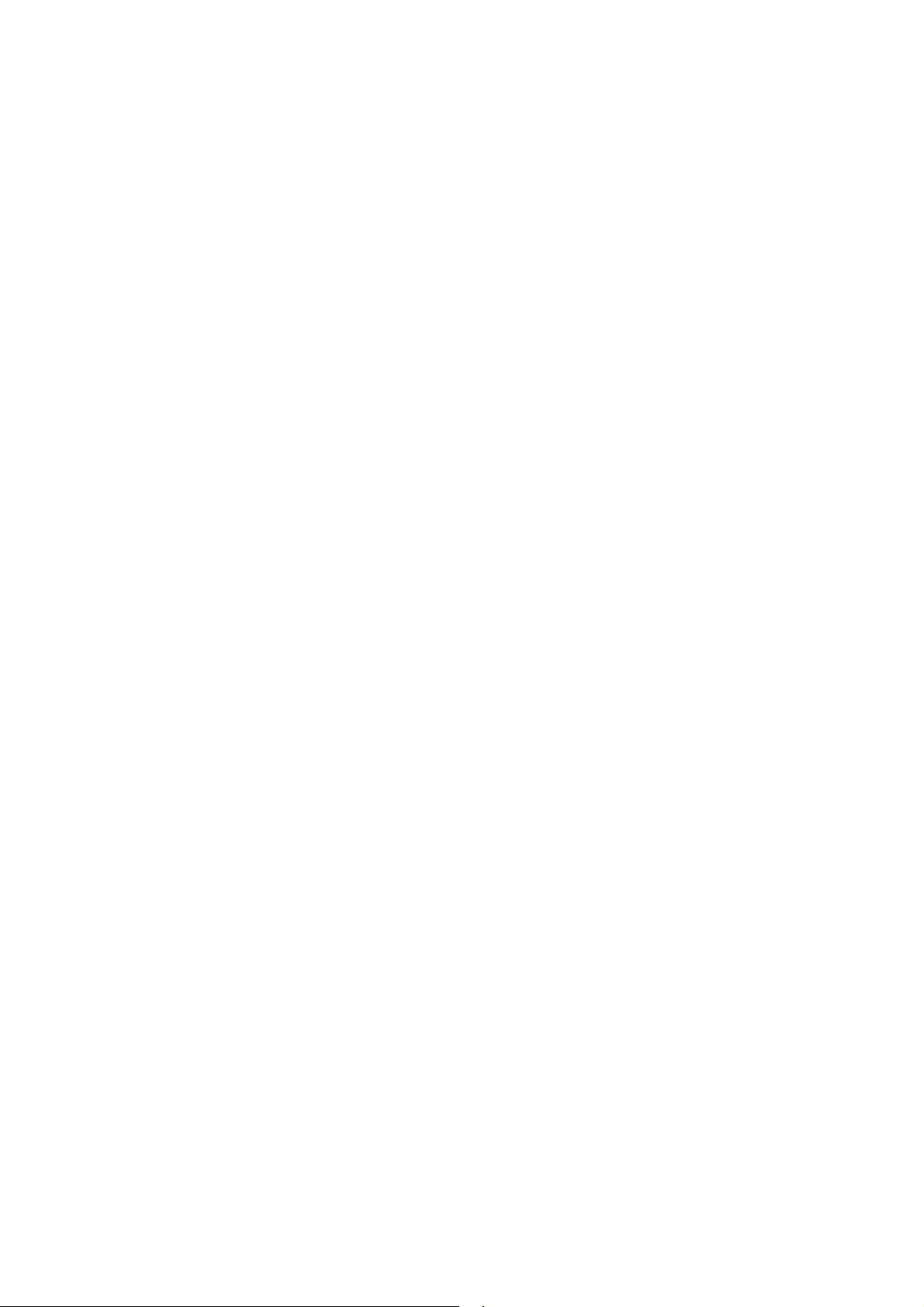
GA-8S655FX Ultra/GA-8S655FX(-L)
P4 Titan-Serie Motherboard
BENUTZERHANDBUCH
Pentium®4-Prozessor Motherboard
Rev. 1003
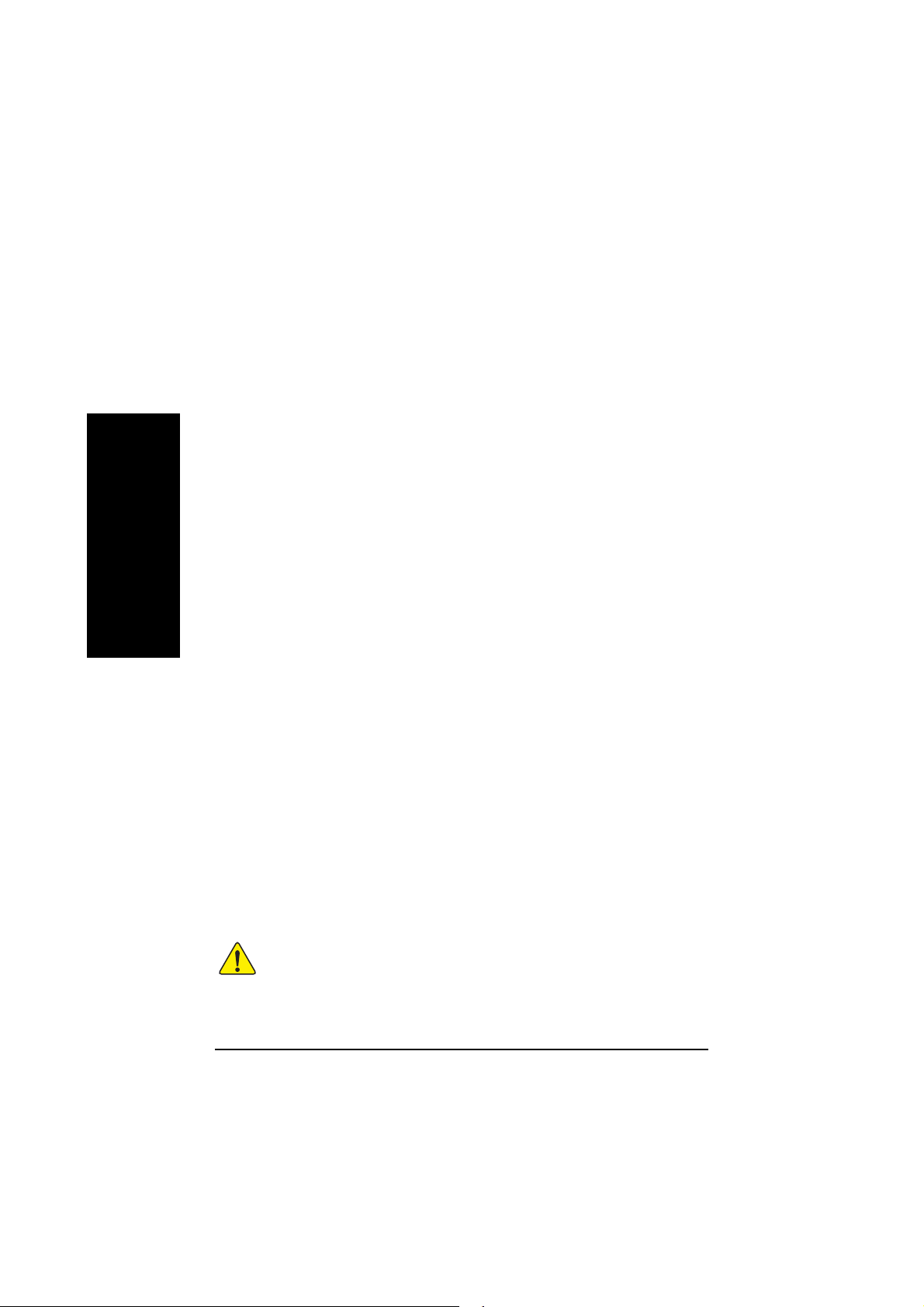
Inhaltsverzeichnis
Lieferumfang ...........................................................................................3
Kapitel 1 Einführung ................................................................................4
Leistungsmerkmale .................................................................................... 4
GA-8S655FX Ultra/GA-8S655FX(-L) Motherboard-Layout........................ 7
Blockdiagramm........................................................................................... 8
Kapitel 2 Hardwareinstallation ...............................................................10
Deutsch
Schritt 1: Installieren der Central Processing Unit (CPU) ........................ 11
Schritt 1-1: Installieren der CPU ............................................................................... 11
Schritt 1-2: Installieren des CPU-Kühlkörpers ....................................................... 12
Schritt 2: Installieren der Arbeitsspeichermodule .................................... 13
Schritt 3: Installieren der Erweiterungskarten........................................... 16
Schritt 4: Verbinden der Flachbandkabel, Gehäuseanschlüsse und
Stromversorgung ...................................................................... 17
Schritt 4-1 : Verbinden mit dem hinteren E/A-Feld ................................................ 17
Schritt 4-2: Verbinden weiterer Anschlüssen und Einstellen der Jumper .......... 19
Bitte beziehen Sie sich im Zweifel über die Korrektheit des Dokuments auf
die englische Version.
GA-8S655FX-Serie Motherboard
- 2 -
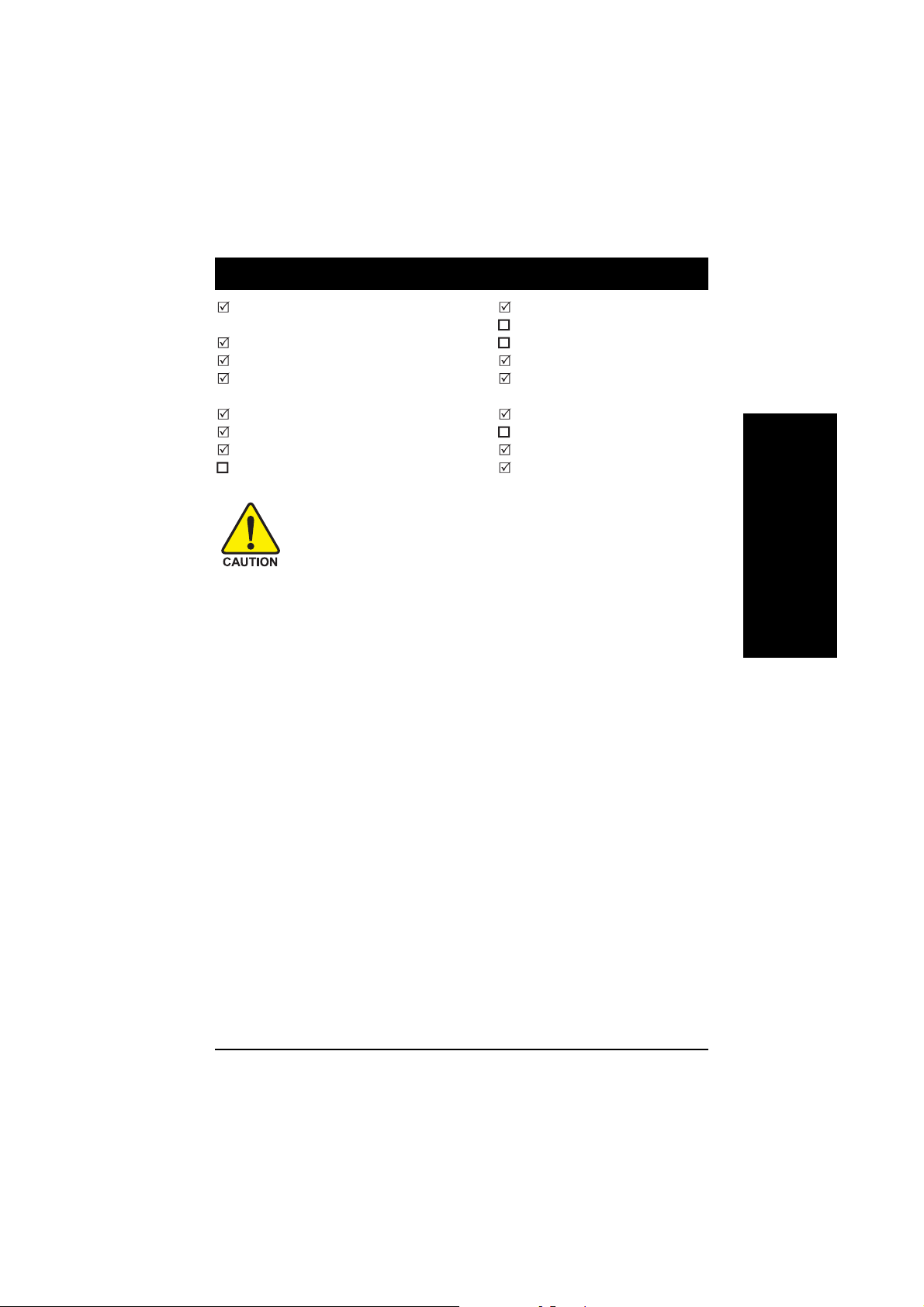
Lieferumfang
Das GA-8S655FX Ultra oder GA-8S655FX-L 2-Port USB-Kabel x 1
oder GA-8S655FX Motherboard 4-Port USB-Kabel x 1
(23)
IDE-Kabel x 1
(1)
/x 3
, Floppykabel x 1 SPDIF-KIT x 1 (SPDIF Out KIT)
Motherboardtreiber- & Utility-CD IEEE1394 + USB-Kabel x 1
GA-8S655FX Ultra/GA-8S655FX(-L) Audio Combo Kit x 1
Benutzerhandbuch (SURROUND-Kit + SPDIF Out KIT)
E/A-Abdeckung Motherboardeinstellungsaufkleber
PC-Installation Kurzanleitung SATA RAID Handbuch
GigaRAID-Handbuch
(1)
SATA-Kabel x 2
GC-SATA-Karte (Optional) Serial ATA-Stromkabel x 1
(Handbuch; SATA-Kabel x1; Stromkabel x 1)
Computerhauptplatinen und Erweiterungskarten enthalten sehr empfindliche Chips mit integrierten
Schaltungen (IC-Chips). Um sie vor Schäden durch statische Elektrizität zu schützen, befolgen Sie bitte
immer die nachstehenden Vorsichtsmaßnahmen, wenn Sie Ihren Computer einrichten.
1. Stecken Sie Ihren Computer aus, wenn Sie innerhalb des Computers Änderungen vornehmen.
2. Tragen Sie eine Antistatik-Manschette, bevor Sie Computerkomponenten anlangen. Haben Sie
keine solche Manschette, dann berühren Sie bitte mit beiden Händen einen richtig
geerdetenGegenstand oder einen Metallgegenstand wie z.B. das Gehäuse des Computernetzteils.
3. Halten Sie die Komponenten am Rand und berühren möglichst nicht die IC-Chips, Leitungen,
Anschlüsse oder andere Bauteile.
4. Legen Sie die Komponenten immer auf eine geerdete Antistatik-Unterlage oder auf die originale
Verpackungstüte der Komponenten, wenn Sie die Komponenten aus dem Computersystem
herausnehmen.
5. Stellen Sie sicher, dass die ATX-Stromzversorgung ausgeschaltet ist, bevor Sie den ATXStromanschluss in das Motherboard einstecken oder aus dem Motherboard herausziehen.
Einbau des Motherboards in das Computergehäuse...
Wenn das Motherboard über Befestigungslöcher verfügt, die sich aber nicht an den Löchern auf
der Bodenplatte ausrichten lassen und das Motherboard keine Schlitze für die Abstandhalter verfügt,
dann machen Sie sich keine Sorgen. Sie können die Abstandhalter trotzdem in den Anbringungslöchern
befestigen. Schneiden Sie den Bodenteil der Abstandhalter ab (der Abstandhalter könnte etwas hart
und schwer zu schneiden sein, also Vorsicht mit den Händen!). Auf diese Weise können Sie das
Motherboard immer noch an der Bodenplatte befestigen, ohne sich um Kurzschlüsse Sorgen machen
zu müssen. Manchmal ist es nötig, mit den Plastikfedern die Schrauben von der Platinenoberfläche
des Motherboards zu isolieren, da sich gedruckte Schaltungen oder Bauteile auf der Platine in der
Nähe des Befestigungslochs befinden. Sonst könnte das Motherboard Schaden davontragen oder
Funktionsstörungen bekommen.
(23)
(1)
(1)
Deutsch
1 Nur bei GA-8S655FX Ultra. 2 Nur bei GA-8S655FX-L. 3 Nur bei GA-8S655FX.
Warnung- 3 -
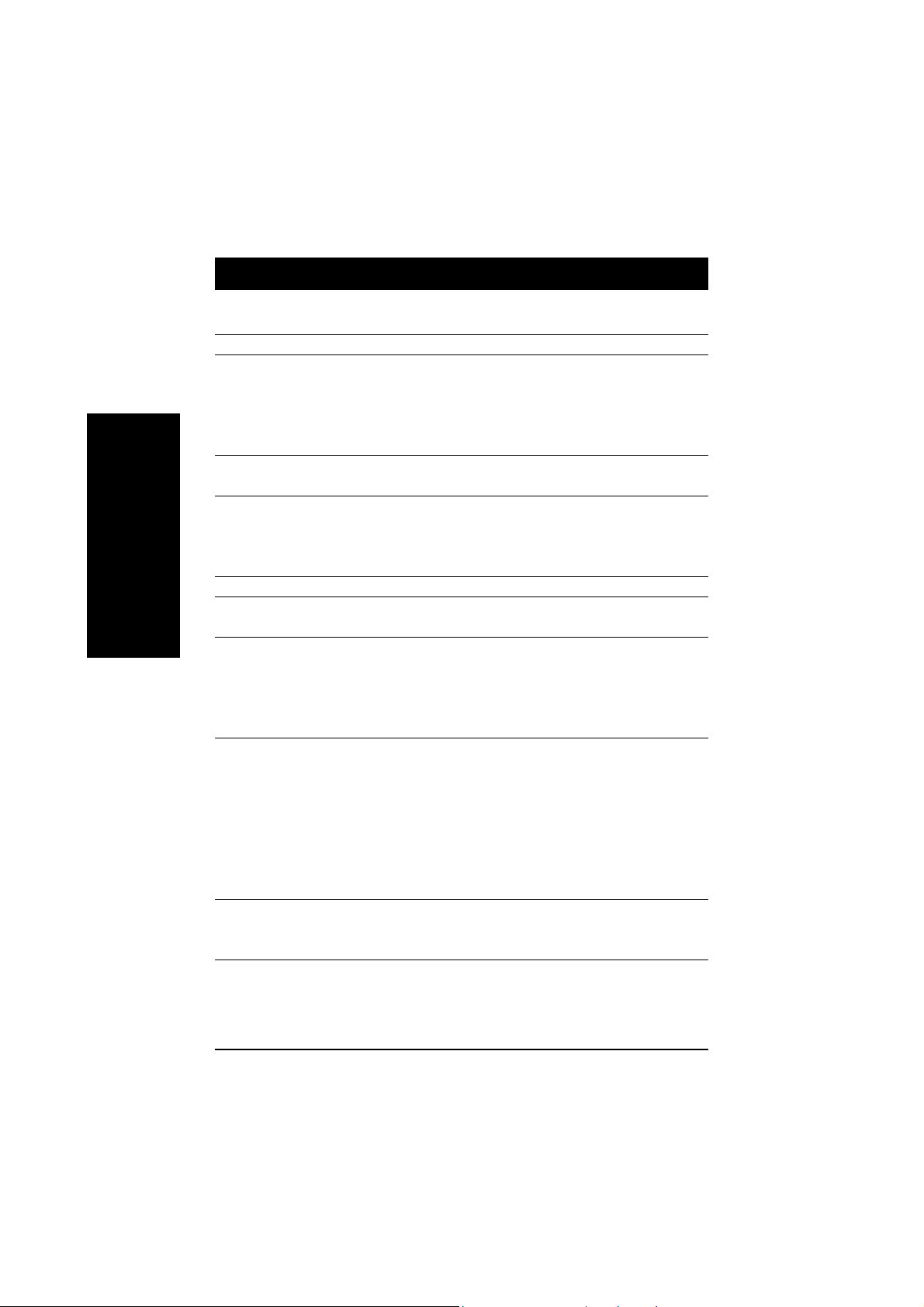
Kapitel 1 Einführung
Leistungsmerkmale
Formfaktor 30,5cm x 24,4cm ATX-Formfaktor, 4 Schichten PCB.
CPU Socket 478 für Intel
Chipsatz SiS 655FX Host/Memory -Controller
Arbeitsspeicher 4 184-pol. DDR DIMM-Steckplätze
Deutsch
E/A-Kontrolle IT8705
Steckplätze 1 AGP-Steckplatz. Unterstützt 8X/4X-Modus
Onboard IDE 2 IDE-Controller. Unterstützt IDE HDD/CD-ROM (IDE1, IDE2)
Onboard-Peripherie 1 Floppy-Anschluss unterstützt 2 FDD mit 360K, 720K,1.2M, 1,
Hardwareüberwachung CPU-/Systemlüfterdrehzahlerkennung
®
Micro FC-PGA2 Pentium® 4-Prozessoren
®
Unterstützt Intel
Pentium® 4 (Northwood, Prescott)-Prozessoren
Unterstützt Intel® Pentium® 4-Prozessoren mit HT-Technologie
®
Intel Pentium
4 800/533/400 MHz FSB
2. Cache je nach der CPU
SiS 964 MuTIOL Media E/A
Unterstützt Dual-Kanal DDR400/DDR333/DDR266 DIMM
Unterstützt 128MB/256MB/512MB/1GB ungepufferte DRAM
Unterstützt bis zu 4GB DRAM (Max)
5 PCI-Steckplätze. Unterstützt 33MHz & PCI 2.3-kompatibel
mit PIO, Bus Master (Ultra DMA33/ATA66/ATA100/ATA133)
Betriebsmodi
IDE3
(1)
und IDE4
(1)
kompatibel mit RAID,
Ultra ATA133/100, IDE
44M und 2,88MB.
1 parallele Schnittstelle, unterstützt Normal/EPP/ECP-Modus
2 serielle Schnittstellen (COMA&COMB)
8 USB 2.0/1.1-Anschlüsse (4 x Hinter, 4 x Front über Kabel)
3 IEEE1394-Anschlüsse (über Kabel)
1 Front Audioanschluss
1 IrDA-Anschluss für IR
CPU-Temperaturerkennung
Systemspannungserkennung
1 Nur bei GA-8S655FX Ultra.
GA-8S655FX-Serie Motherboard
Fortsetzung folgt......
- 4 -
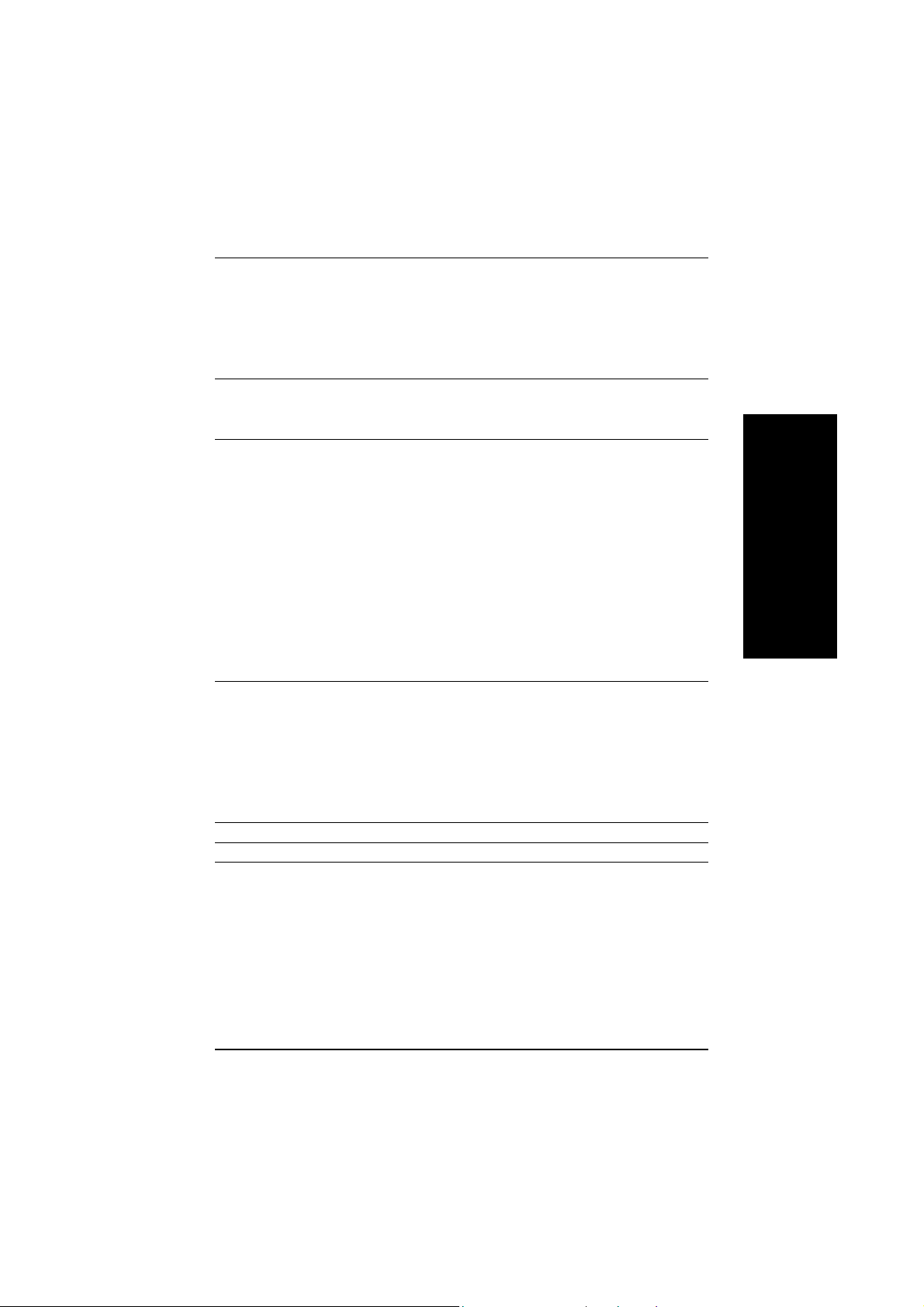
Onboard-Sound Realtek ALC658 UAJ CODEC
Line Out / 2 Frontlautsprecher
Line In / 2 hintere Lautsprecher (über Software)
Line In / 2 Mitte & Subwoofer (über Software)
SPDIF Out /SPDIF In
CD_In / AUX_IN / Gameport
Onboard-LAN
(12)
Onboard-IDE RAID
Integrierter RTL8110S
Integrierter RTL8100C
1 RJ45-Anschluss
(1)
Onboard GigaRAID IT8212F-Chipsatz
(12)
(1)
Chipsatz
(2)
Chipsatz
Unterstützt Daten-Striping (RAID 0) oder Mirroring (RAID 1) oder
Striping+Mirroring (RAID 0 + RAID 1)
Unterstützt die JBOD-Funktion
Unterstützt parallelen Dual ATA133 IDE-Controllerbetrieb
Unterstütz ATAPI-Modus für HDD
Unterstützt IDE-Busmaster-Betrieb
Unterstützt ATA133/RAID-Modus. Über BIOS umschalten.
Zeigt Status und Fehlerprüfmeldungen während des Bootens an
Mirroring unterstützt automatischen Umbau im Hintergrund
Unterstützt LBA und Extended Interrupt 13 Drive Translation im
Controller onboard-BIOS
Onboard SATA RAID Onboard SiS 964
2 Serial ATA-Anschlüsse im 150 MB/s-Betriebsmodus
Unterstützt Disk-Striping (RAID0) oder DISK-Mirroring (RAID1)
Unterstützt die JBOD-Funktion.
Unterstützt UDMA bis zu 150 MB/Sek.
UDMA- und PIO-Modi
Bis zu 2 SATA-Geräte
Onboard IEEE1394 Integrierter TI TSB43AB23
PS/2-Anschluss PS/2-Tastaturschnittstelle und PS/2-Mausschnittstelle
Deutsch
1 Nur bei GA-8S655FX Ultra. 2 Nur bei GA-8S655FX-L.
Einführung- 5 -
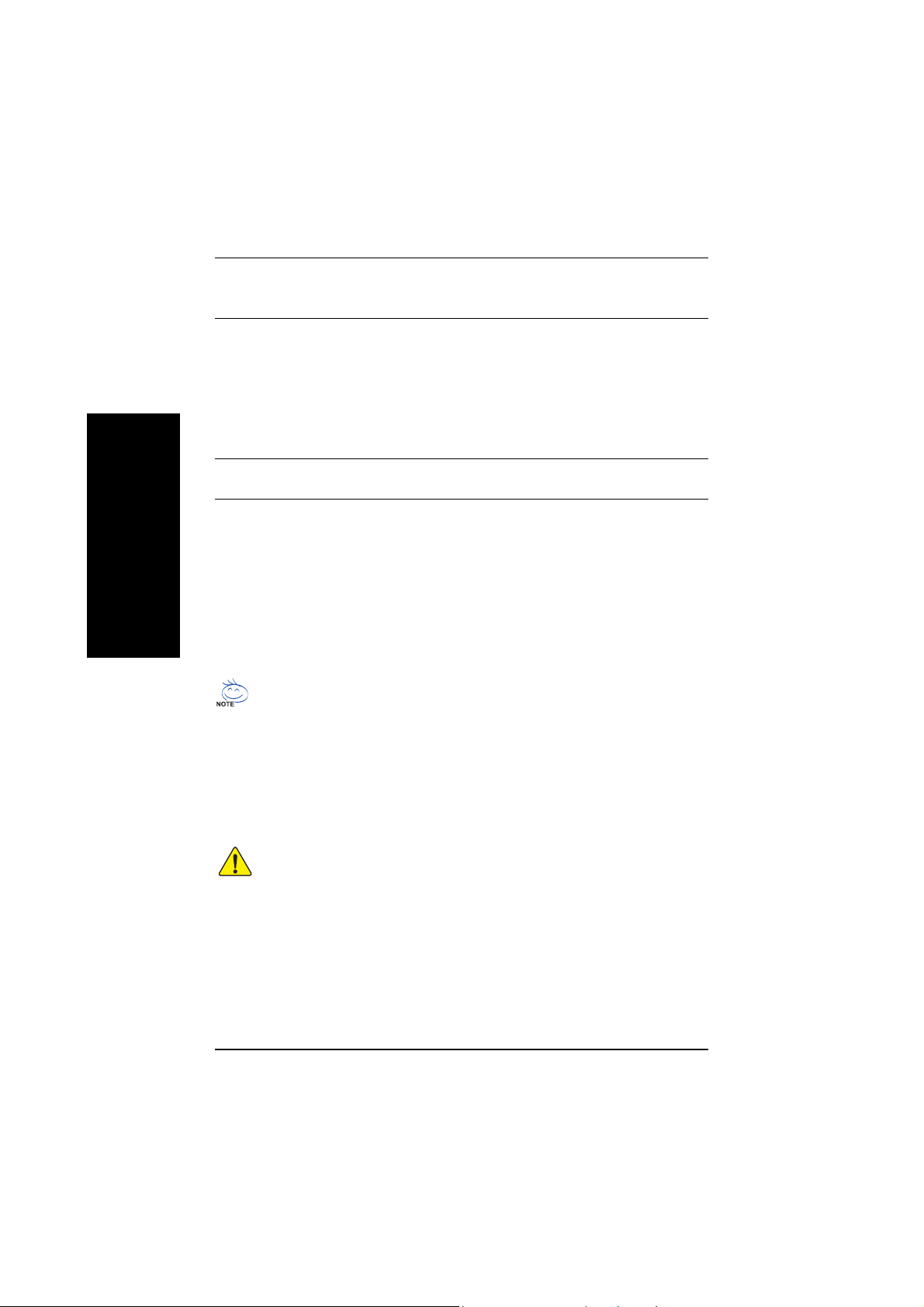
BIOS Lizenziertes AWARD BIOS
Zusätzliche Funktionen PS/2-Tastatur Power-on mit Hilfe des Kennworts
Übertaktung Überspannung (CPU/DRAM/AGP) über BIOS
Deutsch
Unterstützt Dual BIOS
Unterstützt Face Wizard
(1)
/Q-Flash
(1)
PS/2-Maus Power-on
STR(Suspend-To-RAM)
Netzwiederherstellung
USB-Tastatur/-Maus wecken aus S3
Unterstützt EasyTune 4
Unterstützt @BIOS
Übertaktung (CPU/DRAM/AGP) über BIOS
HT-Funktionsanforderungen:
Ihr Computersystem muss die folgenden Anforderungen erfüllen, um die Hyper-Threading
Technologie verwenden zu können:
- CPU: Ein Intel® Pentium 4-Prozessor mit HT-Technologie
- Chipsatz: Ein die HT-Technologie unterstützenderSiS® -Chipsatz
- BIOS: Ein die HT-Technologie unterstützendes und entsprechend aktiviertes BIOS
- OS: Ein für die HT-Technologie optimiertes Betriebssystem
Stellen Sie bitte die CPU Host-Frequenz gemäß den Spezifikationen Ihres Prozessors ein.
Wir raten Ihnen davon ab, die System-Bus-Frequenz auf einen Wert höher als den
Spezifikationswert der CPU festzulegen, da solche Werte keine Standardspezifikationen für
CPU, Chipsätze und die meiste Peripherie sind. Es hängt von Ihrer Hardwarekonfiguration
inklusive CPU, Chipsätze, SDRAM, Karten usw. ab, ob Ihr System unter solchen
spezifischen Bus-Frequenzen arbeiten kann.
1 Nur bei GA-8S655FX Ultra.
GA-8S655FX-Serie Motherboard
- 6 -
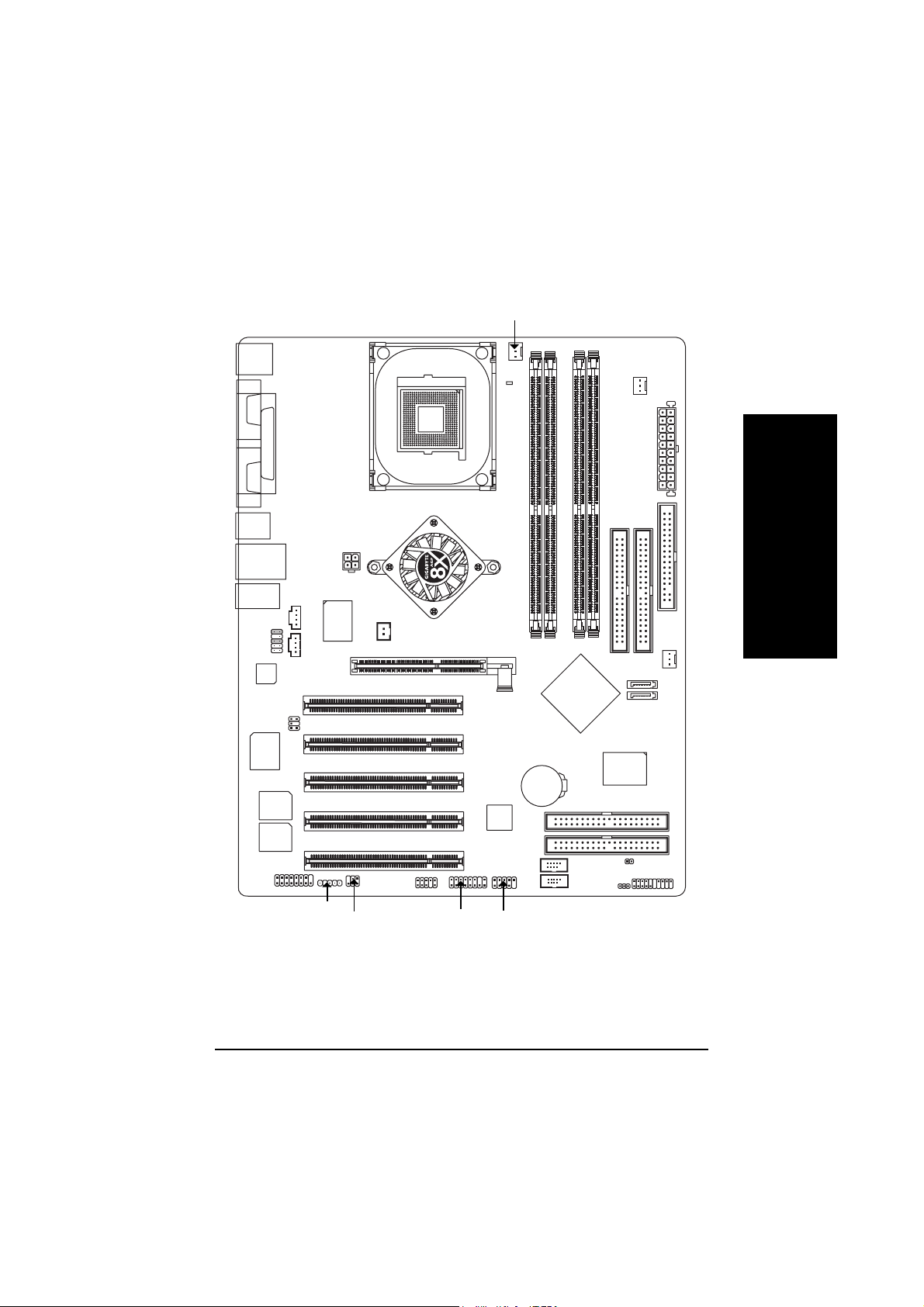
GA-8S655FX Ultra/GA-8S655FX(-L) Motherboard-Layout
CPU_FAN
KB_MS
COMA
COMB
R_USB
USB_LAN
MIC_IN
LINE_OUT
CODEC
SUR_CEN
IT8705
MAIN
BIOS
BACKUP
BIOS
GAME
LPT
(12)
CD_IN
LINE_IN
F_AUDIO
AUX_IN
Dual Channel DDR
DDR 400
(1)
ATX_12V
RTL8110S
RTL8100C
P4 Titan
IR
SPDIF_IO
(1)
(2)
NB_FAN
AGP 8X
INFO_LINK
SOCKET478
(1)
SiS 655FX
F1_1394
AGP
PCI1
PCI2
PCI3
PCI4
TSB43AB23
PCI5
F2_1394
RAM_LED
Hyper Threading
Support
GA-8S655FX (Ultra/-L)
DDR3
DDR1
IDE4
F_USB1
DDR2
BAT
(1)
SiS 964
F_USB2
DDR4
CLR_PWD
PWR_LED
PWR_FAN
IDE2
SYS _FAN
GigaRAID
IT8212
IDE3
(1)
ATX
Deutsch
IDE1
FDD
SATA1
SATA0
(1)
(1)
F_PANEL
1 Nur bei GA-8S655FX Ultra. 2 Nur bei GA-8S655FX-L.
Einführung- 7 -
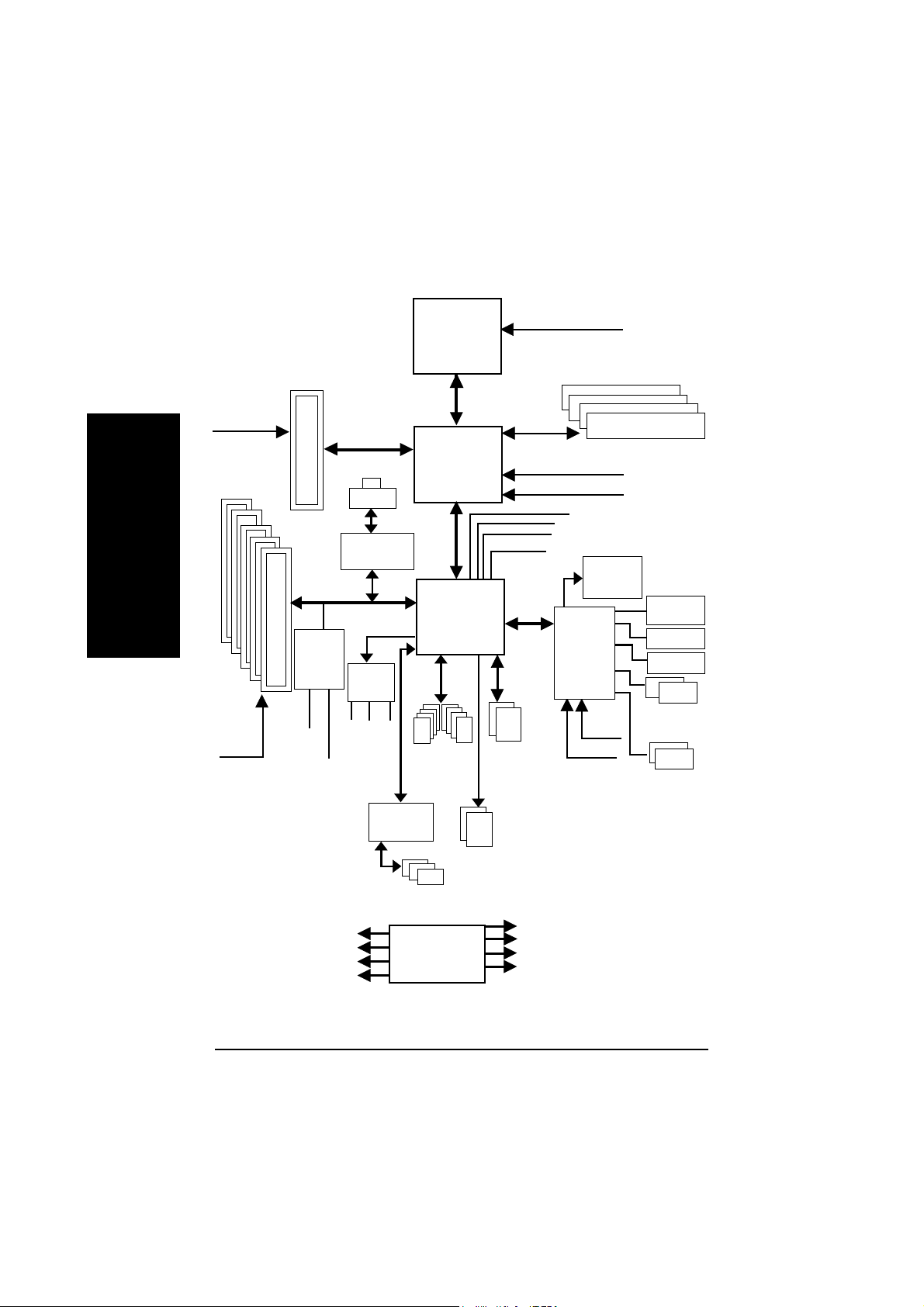
Blockdiagramm
AGPCLK
(66MHz)
5 PCI
Deutsch
PCICLK
(33MHz)
AGP 4X/8X
GigaRAID
IT8212
(1)
IDE4
IDE3
RJ45
RTL8110S
RTL8100C
(1)
AC97
CODEC
MIC
(1)
(12)
(1)
AC97 Link
LINE-IN
LINE-OUT
TI
TSB43AB23
(2)
Anschlüsse
Pentium 4
Socket 478
CPU
400/533/800 MHz
SiS 655FX
SiS 964
8 USB-
CPUCLK+/- (100/133/200 MHz)
Systembus
266/333/400 MHz
ZCLK (66/133MHz)
HCLK+/- (100/133/200MHz)
66/133 MHz
33 MHz
14.318 MHz
48 MHz
LPC BUS
ATA33/66/100
IT8705
33 MHz
/133 IDE-Kanäle
Serial ATA-
Kanäle
BIOS
24 MHz
DDR
Gameport
Floppy
LPT-Anschluss
PS/2
KB/Maus
COM-
Anschlüsse
IEEE 1394Anschlüsse
PCICLK (33MHz)
USBCLK (48MHz)
CLK GEN
14.318 MHz
33 MHz
1 Nur bei GA-8S655FX Ultra. 2 Nur bei GA-8S655FX-L.
GA-8S655FX-Serie Motherboard
- 8 -
ZCLK (66/133MHz)
CPUCLK+/- (100/133/200MHz)
AGPCLK (66MHz)
HCLK+/- (100/133/200MHz)
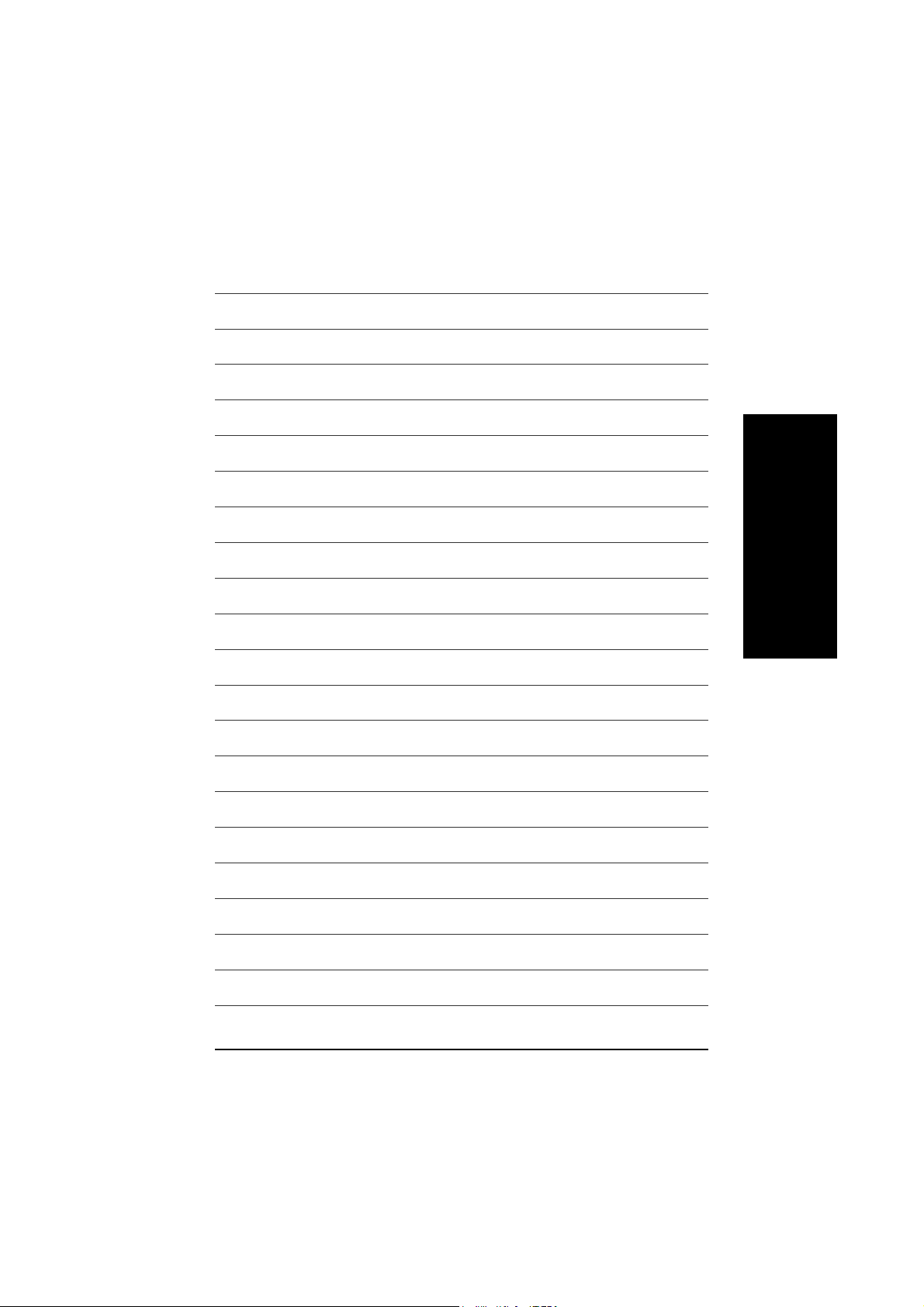
Deutsch
Einführung- 9 -
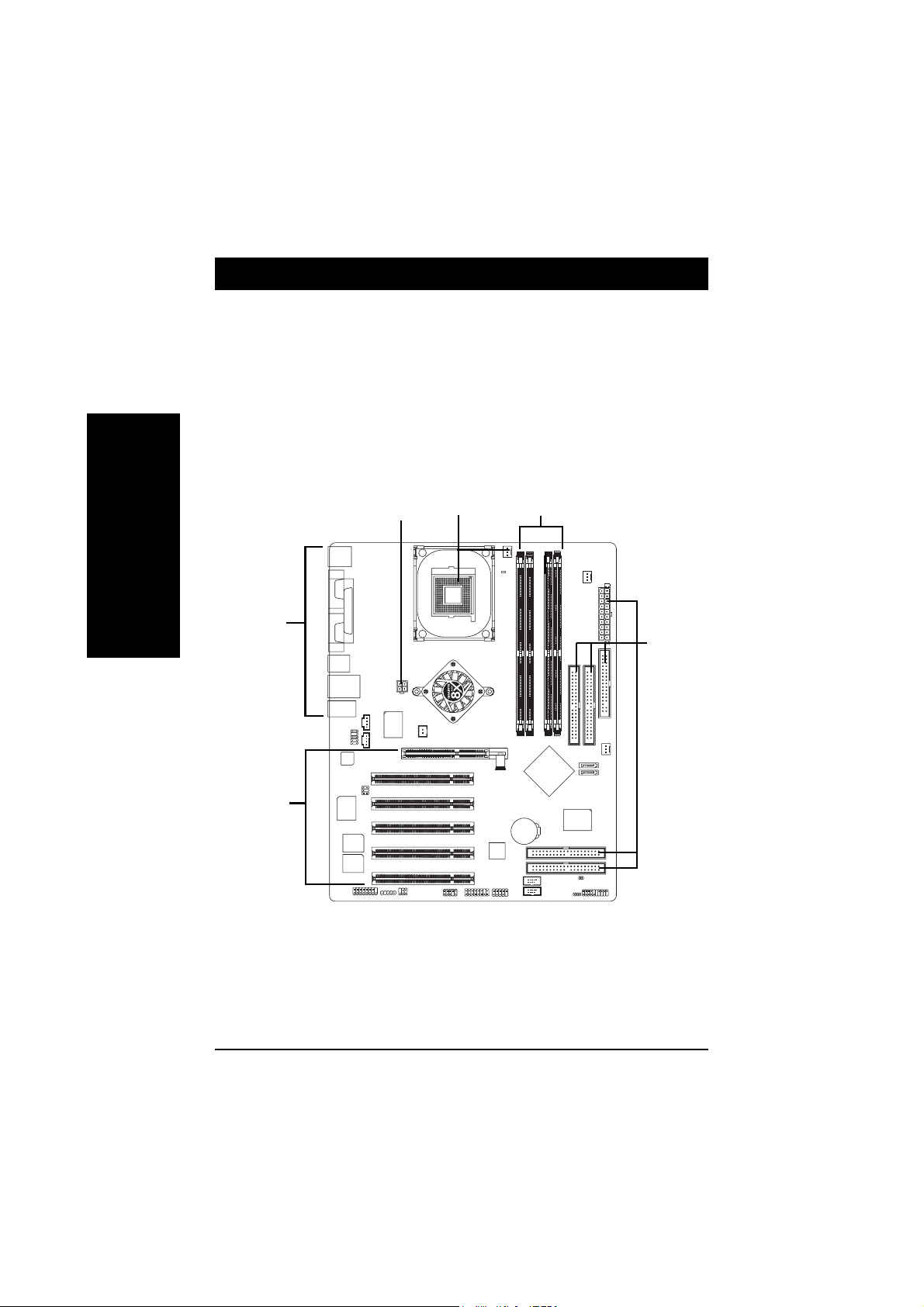
Kapitel 2 Hardwareinstallation
Um Ihren Computer einzurichten, müssen Sie die folgenden Schritte vervollständigen:
Schritt 1- Installieren der Central Processing Unit (CPU)
Schritt 2- Installieren der Arbeitsspeichermodule
Schritt 3- Installieren der Erweiterungskarten
Schritt 4- Verbinden der Flachbandkabel, Gehäuseanschlüsse und Stromversorgung.
Deutsch
Schritt 4
Schritt 3
Schritt 4
Schritt 1
Schritt 2
Schritt 4
Nach Vervollständigung dieser Schritte haben Sie die Hardwareinstallation abgeschlossen!
Schalten Sie bitte anschließend die Stromversorgung ein bzw. verbinden Sie das Netzkabel mit einer
Steckdose. Fahren Sie bitte mit der BIOS-Konfiguration/Softwareinstallation fort.
GA-8S655FX-Serie Motherboard
- 10 -
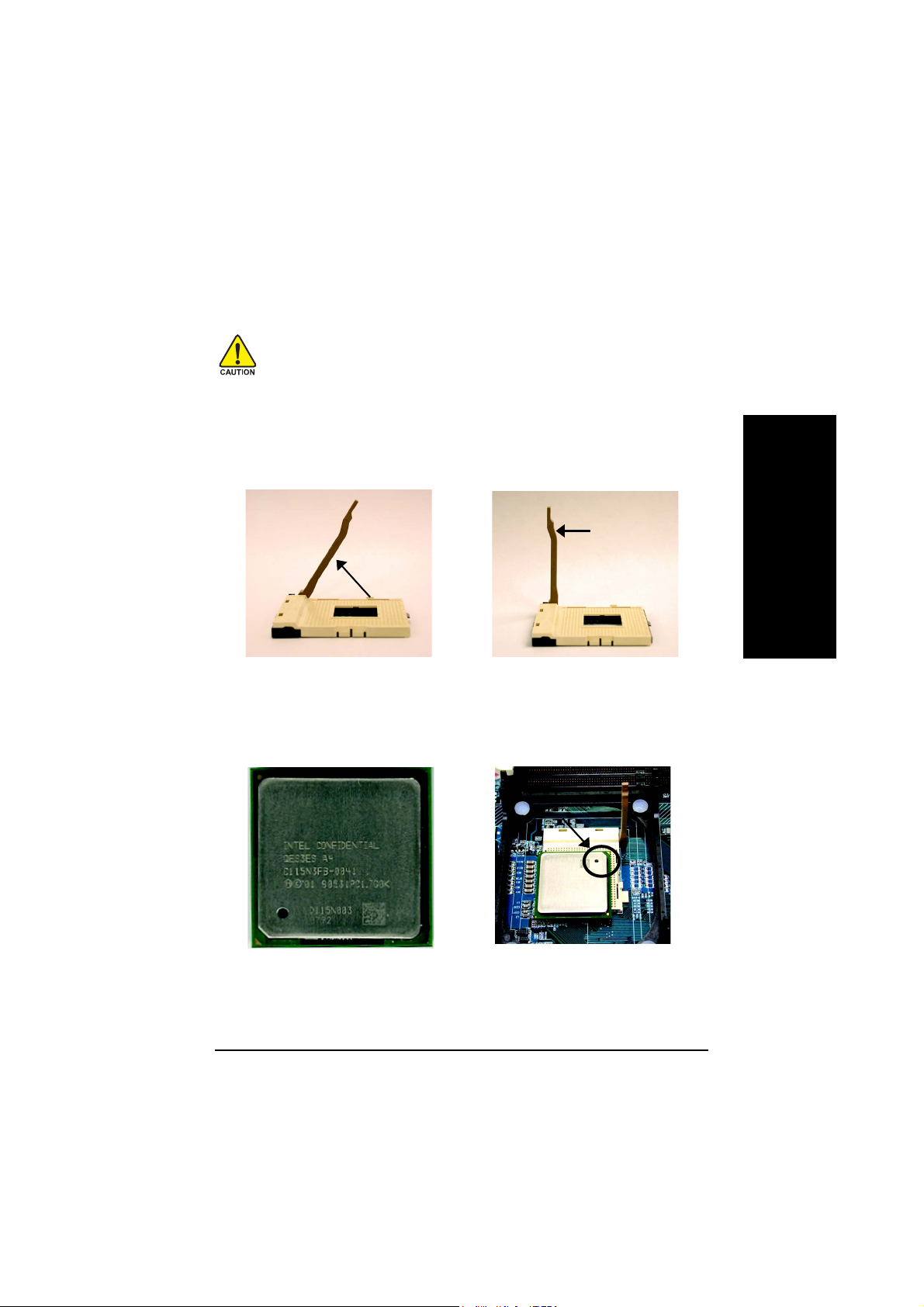
Schritt 1: Installieren der Central Processing Unit (CPU)
Beachten Sie bitte vor der Installation des Prozessors die folgenden Warnhinweise:
Die Installation kann problematisch sein, wenn die abgeschnittene Ecke
der CPU nicht gut auf den CPU-Sockelpol 1 ausgereichtet wurde. Ändern
Sie bitte in diesem Fall die Einsteckrichtung.
Stellen Sie bitte sicher, dass der Typ Ihrer CPU von diesem Motherboard
unterstützt wird.
Schritt 1-1: Installieren der CPU
Deutsch
Den Hebel um
650 heben
1. Heben Sie den Hebel bis auf einen Winkel
von ca 65 Grad an, ab dem das Öffnen
sich schwerer anfühlt. Ziehen Sie ihn
weiterhin bis auf einen Winkel von 90 Grad.
Dabei hören Sie ein “Klick”-Geräusch.
Pol 1-Kennzeichnung
3. CPU-Ansicht von oben.
CPUSockelhebel
2. Ziehen Sie den Hebel bis auf einen
Winkel von 90 Grad hoch.
Pol 1-Kennzeichnung
4. Richten Sie die abgeschnittene (goldene)
Ecke der CPU auf den Sockelpol 1 an
der oberen Ecke aus. Stecken Sie dann
die CPU in den Sockel ein.
- 11 -
Hardwareinstallation

Schritt 1-2 : Installieren des CPU-Lüfters
Beachten Sie bitte vor der Installation des CPU-Kühlkörpers die folgenden
Warnhinweise:
1. Verwenden Sie bitte von Intel genehmigte CPU-Lüfter.
2. Wir empfehlen Ihnen ein Thermoband zu verwenden, um eine bessere
Wärmeleitfähigkeit zwischen Ihrer CPU und dem Kühlkörper zu haben.
(Der CPU-Kühlkörper kann wegen Verhärten der Thermopaste an der CPU hängen
bleiben. In diesem Fall wird die CPU evtl. gleich mit dem Kühlkörper aus dem
CPU- Sockel herausgezogen, wenn Sie den Kühlkörper entfernen möchten. Die
CPU kann dadurch beschädigt werden. Deshalb empfehlen wir Ihnen, dass Sie
statt Thermopaste ein Thermoband verwenden oder dass Sie beim Entfernen
des CPU-Kühlkörpers besonders Acht geben.)
Deutsch
3. Vergessen Sie nicht den Netzstecker des CPU-Lüfters in den CPU-Lüfteranschluss
einzustecken, um die Installation zu vervollständigen.
Beziehen Sie sich bitte auf die dem CPU-Kühlkörper beigelegten
Installationsanweisungen.
1. Befestigen Sie den Kühlkörper an den
CPU-Sockel am Motherboard.
GA-8S655FX-Serie Motherboard
2. Stecken Sie das Stromkabel des CPULüfters in den CPU-Lüfteranschluss, um
die Installation zu vervollständigen.
- 12 -

Schritt 2: Installieren der Arbeitsspeichermodule
Beachten Sie bitte vor der Installation der Arbeitsspeichermodule die folgenden
Warnhinweise:
Installieren Sie das DIMM-Modul nicht in den Steckplatz bzw. entfernen das DIMM-Modul
nicht vom Steckplatz, wenn die DIMM LED leuchtet.
Achten Sie bitte darauf, dass das DIMM-Modul aufgrund der Kerbe nur in eine Richtung
eingesteckt werden kann. Eine falsche Richtung führt zu einer falschen Installation. Ändern
Sie bitte in diesem Fall die Einsteckrichtung.
Dieses Motherboard bietet 4 Dual-Inline-Speichermodul(DIMM)-Steckplätze an. Das BIOS erkennt
automatisch den Speichertyp und -größe. Stecken Sie zum Installieren des Speichermoduls das
Modul in den Steckplatz ein. Das DIMM-Modul kann wegen der Kerbe nur in eine bestimmte Richtung
eingesteckt werden. Die Speichergröße in verschiedenen Steckplätzen kann unterschiedlich sein.
Kerbe
Deutsch
DDR
Die GA-8S655FX Ultra/GA-8S655FX(-L)-Serie unterstützt die Dual-Kanal-Technologie. Die Bandbreite
des Arbeitsspeicher-Bus wird bis zu max. 6,4 GB/s (DDR400) verdoppelt, wenn die Dual-KanalTechnologie aktiviert ist.
GA-8S655FX Ultra/GA-8S655FX(-L) besitzt 4 DIMM-Steckplätze und jeder Kanal hat zwei DIMMs:
Kanal A : DIMM 1, DIMM 2
Kanal B : DIMM 3, DIMM 4
Achten Sie bitte auf die folgenden Hinweise zu der Einschränkung der SiS®-ChipsatzSpezifikationen, wenn Sie die Dual-Kanal-Technologie verwenden möchten.
1. Bei Installation eines einzigen DDR-Speichermoduls: Die Dual-Kanal-Technologie funktioniert
nicht, wenn nur ein DDR-Speichermodul installiert wurde.
- 13 -
Hardwareinstallation

2. Bei Installation von zwei DDR-Speichermodulen (vom selben Typ und mit der selben
Größe): Die Dual-Kanal-Technologie funktioniert, wenn die zwei Speichermodule jeweils
im Kanal A und B installiert wurden. Die Dual-Kanal-Technologie funktioniert nicht, wenn die
zwei Speichermodule im selben Kanal installiert wurden. Zudem können Sie das System
nur booten, wenn eines der Speichermodule im Kanal A oder Kanal B installiert wurde. Das
bedeutet, dass ein Speichermodul in irgendeinem Steckplatz installiert werden muss.
3. Bei Installation von drei DDR-Speichermodulen: Die Dual-Kanal-Technologie funktioniert
nur, wenn die drei Module die selben Speichergröße haben und vom selben Typ sind.
4. Bei Installation von vier DDR-Speichermodulen: Wenn die vier Speichermodule gleichzeitig
installiert wurden, dann funktioniert die Dual-Kanal-Technologie nur unter der Vorraussetzung,
dass diese Module vom selben Typ sind und die selbe Größe haben.
Bei Verwendung der Dual-Kanal-Technologie empfehlen wir Ihnen dringend zwei DDR-Speichermodule
in die DIMMs mit der selben Farbe einzustecken.
Die folgenden Tabellen listen alle unterstützten Speicherinstallationskombinationen auf:
(Nehmen Sie bitte zur Kenntnis, dass das System nicht booten kann, wenn Sie eine nicht in den
Tabellen aufgelistete Arbeitsspeicherinstallationskombinationen verwenden.)
Deutsch
Tabelle 1: Dual-Kanal-Technologie (DS: Zweiseitig, SS: Einseitig)
DIMM 1 DIMM 2 DIMM 3 DIMM 4
2 Speichermodule
3 Speichermodule
4 Speichermodule
DS/SS X DS/SS X
DS/SS X X DS/SS
X DS/SS DS/SS X
X DS/SS X DS/SS
DS/SS DS/SS DS/SS X
DS/SS DS/SS X DS/SS
DS/SS X DS/SS DS/SS
X DS/SS DS/SS DS/SS
DS/SS DS/SS DS/SS DS/SS
Tabelle 2: Keine Dual-Kanal-Technologie (DS: Zweiseitig, SS: Einseitig)
DIMM 1 DIMM 2 DIMM 3 DIMM 4
1 Speichermodul
2 Speichermodule
GA-8S655FX-Serie Motherboard
DS/SS X X X
X DS/SS X X
X X DS/SS X
X X X DS/SS
DS/SS DS/SS X X
X X DS/SS DS/SS
- 14 -

1. Der DIMM-Steckplatz hat eine Kerbe, so dass
das DIMM-Speichermodul nur in eine Richtung
eingesteckt werden kann.
2. Stecken Sie das DIMM-Speichermodul vertikal
in den DIMM-Steckplatz ein. Drücken Sie es
anschließend nach unten fest.
3. Schließen Sie die Haltebügel auf den beiden
Seiten des DIMM-Steckplatzes, um das DIMMModul zu befestigen.
Führen Sie die Installationsschritte in
umgekehrter Reihenfolge aus, wenn Sie das
DIMM-Modul entfernen möchten.
Einführung in DDR
DDR (Double Data Rate)-Speicher, basierend auf die bestehende SDRAM-Industrie-Infrastruktur,
sind eine kosteneffektive Hochleistungslösung, die Arbeitsspeicherverkäufer, OEMs und
Systemintegrierer leicht annehmen können.
DDR-Speicher sind eine vernünftige evolutionäre Lösung für die PC-Industrie, die auf der bestehenden
SDRAM-Infrastruktur aufgebaut ist. Dennoch stellen sie einen riesigen Fortschritt beim Lösen des
Systemleistungsengpass dar, indem sie die Speicherbandbreite verdoppeln. Mit der höchsten Bandbreite
von 3,2GB/s von DDR400-Speichern und vollständigen Serienlösungen von DDR400/333/266/200Speichern sind DDR-Speicher heutzutage die beste Auswahl zum Aufbauen eines Hochleistungs- und
Weniglatenz-DRAM-Subsytems, das für Server, Workstationen und alle Desktop-PCs geeignet ist.
Deutsch
- 15 -
Hardwareinstallation

Schritt 3: Installieren der Erweiterungskarten
1. Lesen Sie bitte die den Erweiterungskarten beigelegten Anweisungen, bevor Sie die Karten in den
Computer einbauen.
2. Entfernen Sie den Deckel des Computergehäuses sowie die Schraube und das Blech am oberen
Ende des Steckplatzes.
3. Drücken Sie die Erweiterungskarte fest in den Steckplatz auf dem Motherboard.
4. Stellen Sie sicher, dass die Kontaktstelle der Karte richtig in dem Steckplatz sitzt.
5. Bringen Sie die Schraube wieder an, um das Blech der Erweiterungskarte zu befestigen.
6. Bringen Sie den Deckel des Computergehäuses wieder an.
7. Schalten Sie den Computer ein. Nehmen Sie, wenn nötig, die Einstellung für die Erweiterungskarte
im BIOS vor.
8. Installieren Sie den entsprechenden Treiber.
Deutsch
Ziehen Sie bitte vorsichtig den kleinen weißen
Riegel am Ende des AGP-Steckplatzes heraus,
AGP-Karte
um die AGP-Karte einzubauen bzw. zu entfernen.
Richten Sie die AGP-Karte an den AGP-Steckplatz
auf dem Motherboard aus und drücken die Karte
fest in den Steckplatz ein. Stellen Sie sicher, dass
die AGP-Karte von dem kleinen weißen Riegel
befestigt wird.
GA-8S655FX-Serie Motherboard
- 16 -

Schritt 4: Verbinden der Flachbandkabel,
Gehäuseanschlüsse und Stromversorgung
Schritt 4-1 : Verbinden mit dem hinteren E/A-Feld
PS/2-Tastatur- und PS/2-Mausanschluss
PS/2-Mausanschluss
(6-polige Buchse)
PS/2-Tastaturanschluss
(6-polige Buchse)
Diese Anschlüsse unterstützten die
standardmäßige PS/2-Tastatur und PS/2-Maus.
Parallele Schnittstelle, serielle Schnittstellen und VGA-Anschluss (LPT/COMA/VGA)
Parallele Schnittstelle
(25-pol. Buchse)
COMA COMB
Serielle Schnittstelle (9-pol. Stecker)
Dieses Motherboard unterstützt 2
standardmäßige COM-Anschlüsse und eine
parallele Schnittstelle. Ein Gerät wie z.B. ein
Drucker kann an die parallele Schnittstelle
angeschlossen werden; Geräte wie Maus, Modem usw. können an die seriellen Schnittstellen
angeschlossen werden.
Deutsch
- 17 -
Hardwareinstallation

/ USB -/ LAN-Anschluss
USB 5
USB 4
LAN
USB 7
USB 6
Stellen Sie bitte zuerst sicher, dass Ihre Geräte
wie z.B. USB-Tastatur, -Maus, -Scanner,
Ziplaufwerk, -Lautsprecher usw. eine
(
)
1/2
standardmäßige USB-Schnittstelle haben,
bevorSie die Geräte an die USB-Anschlüsse
anschließen. Stellen Sie ebenfalls sicher, dass
Ihr Betriebssystem den USB-Controller
unterstützt. Unterstützt Ihr Betriebssystem den
USB-Controller nicht, dann wenden Sie sich
bitte an Ihren Händler, um etwaige
Anpassungssoftware oder Treiber-Upgrades zu
erhalten. Für weitere Informationen wenden Sie
sich bitte an den Händler Ihres Betriebssystems
oder Gerätes.
Deutsch
Audio-Anschlüsse
Line In (Rear Speaker)
Line Out (Front Speaker)
MIC In (Center and Subwoofer)
Detaillierte Informationen zur Installation des 2-/4-/6-Kanal-Audios finden
Sie auf Seite 89.
1 Nur bei GA-8S655FX Ultra. 2 Nur bei GA-8S655FX-L.
Sie können nach der Installation des Onboard-
Audiotreibers Ihre Lautsprecher an die Line
Out- Buchse, Ihr Mikrofon an die MIC InBuchse und Geräte wie CD-ROM , Walkman
usw. an die Line In-Buchse anschließen.
Anmerkung:
Sie können über die Softwareeinstellung die 2-/
4-/6-Kanalaudiofunktion verwenden.
Sie haben zwei Verbindungsmöglichkeiten, um
die 6-Kanalfunktion zu aktivieren.
Methode 1:
Frontlautsprecher mit "Line Out" verbinden.
Hintere Lautsprecher mit "Line In" verbinden.
Mittlere Lautsprecher und Subwoofer mit "MIC
Out" verbinden.
Methode 2:
Beziehen Sie sich auf Seite 27 und wenden Sie
sich an Ihren Händler für ein optionales
SUR_CEN-Kabel.
GA-8S655FX-Serie Motherboard
- 18 -

Schritt 4-2: Verbinden weiterer Anschlüsse und Einstellen der Jumper
1 3
(1)
6
16
14
17
15
21
10
24
23
22
18
2019
1) ATX_12V 15) SUR_CEN
2) ATX 16) CD_IN
3) CPU_FAN 17) AUX_IN
4) SYS_FAN 18) SPDIF_IO
5) PWR_FAN
6) NB_FAN
(1)
(1)
19) IR
20) F_USB1/F_USB2
7) IDE1/IDE2 21) GAME
8) IDE3/IDE4
(1)
22) INFO_LINK
9) FDD 23) F1_1394
10) RAM_LED 24) F2_1394
11) PWR_LED 25) SATA0/SATA1
12) BAT 26) CLR_PWD
13) F_PANEL
14) F_AUDIO
(1)
5
2
7
9
4
25
12
(1)
8
26
11
13
Deutsch
1 Nur bei GA-8S655FX Ultra. 2 Nur bei GA-8S655FX-L.
- 19 -
Hardwareinstallation

1) ATX_12V (+12V-Stromanschluss)
Dieser Anschluss (ATX +12V) liefert die CPU-Betriebsspannung (Vcore). Das System kann nicht
booten, wenn dieser " ATX+ 12V-Anschluss" nicht angeschlossen ist.
Deutsch
2) ATX (ATX-Stromanschluss)
Das Wechselstromkabel des Systems sollte nur angeschlossen werden, wenn das ATX-Stromkabel
und andere benötigte Geräte bereits richtig an das Motherboard angeschlossen sind.
Pol-Nr. Definition
2
4
1
3
1 Erde
2 Erde
3 +12V
4 +12V
GA-8S655FX-Serie Motherboard
- 20 -
Pol-Nr. Definition
1 3,3V
10
1
2 3,3V
20
3 Erde
4 VCC
5 Erde
6 VCC
7 Erde
8 Power Good
9 5V SB(Standby +5V)
10 +12V
11 3.3V
12 -12V
13 Erde
14 PS_ON(soft ein/aus)
11
15 Erde
16 Erde
17 Erde
18 -5V
19 VCC
20 VCC

3) CPU_FAN (CPU-Lüfteranschluss)
Nehmen Sie bitte zur Kenntnis, dass die richtige Installation eines CPU-Lüfters sehr wichtig ist,
um die CPU vor Funktionsstörungen oder Schäden durch Überhitzung zu schützen. Der CPULüfteranschluss unterstützt max. 600 mA.
Pol-Nr. Definition
1 Erde
1
2 +12V
3 Sensor
4) SYS_FAN (Systemlüfteranschluss)
Dieser Anschluss gestattet Ihnen einen Lüfter auf dem Systemgehäuse anzuschließen, um die
Systemtemperatur zu senken.
Deutsch
- 21 -
Pol-Nr. Definition
1 Erde
1
2 +12V
3 Sensor
Hardwareinstallation

5) PWR_FAN (Netzteillüfteranschluss)
Dieser Anschluss gestattet Ihnen einen Lüfter auf dem Systemgehäuse anzuschließen, um die
Systemtemperatur zu senken.
Deutsch
11
(
1)
6) NB_FAN
Wenn die Anschlussrichtung falsch ist, kann der Chipkühler nicht arbeiten und eventuell beschädigt
werden. (Der schwarze Leiter ist normalerweise ERDE.)
Anmerkung: Es steht ein NB_FAN-Anschluss am Motherboard zur Verfügung, wenn der NorthBridge
am Motherboard einen Kühlkörper hat.
11
11
(
1)
11
Pol-Nr. Definition
1
1 Erde
2 +12V
3 Sensor
1 Nur bei GA-8S655FX Ultra.
GA-8S655FX-Serie Motherboard
- 22 -
1
Pol-Nr. Definition
1 VCC
2 Erde

7) IDE1/ IDE2(IDE1/IDE2-Anschluss)
Schließen Sie bitte die erste Festplatte an IDE1 und das CDROM-Laufwerk an IDE2 an.
Der rote Strich des Flachbandkabels muss auf der selben Seite wie Pol 1 liegen.
40
2
IDE2
11
(
1)
8) IDE3 / IDE4 (RAID/ATA133, Grüner Anschluss)
Wichtiger Hinweis: Der rote Strich des Flachbandkabels muss auf der selben Seite wie Pol 1
liegen. Wollen Sie IDE3 und IDE4 verwenden, müssen Sie im BIOS die entsprechende Einstellung
(entweder RAID oder ATA133) vornehmen. Installieren Sie anschließend den entsprechenden
Treiber, um einen ordentlichen Betrieb zu ermöglichen. Einzelheiten hierzu finden Sie im GigaRAIDHandbuch.
11
39
1
IDE1
Deutsch
139
1 Nur bei GA-8S655FX Ultra.
- 23 -
IDE3
IDE4
240
Hardwareinstallation

9) FDD (Floppy-Anschluss)
Verbinden Sie bitte das Diskettenlaufwerk-Flachbandkabel mit dem FDD-Anschluss. Dieser
Anschluss unterstützt 360K, 1,2M, 720K, 1,44M und 2,88M Bytes Diskettenlaufwerke.
Der rote Strich auf dem Flachbandkabel muss auf der selben Seite wie der Pol 1 liegen.
Deutsch
10) RAM_LED
34
2
Entfernen Sie keine Arbeitsspeichermodule, wenn die RAM_LED leuchtet. Durch die 2.5V-StandbySpannung kann ein Kurzschluss oder ein anderer unvorhersehbarer Schaden verursacht werden.
Entfernen Sie Arbeitsspeichermodule nur, wenn das Netzkabel ausgesteckt ist.
33
1
+-
GA-8S655FX-Serie Motherboard
- 24 -

11) PWR_LED
PWR_LED wird mit der System-Stromanzeige verbunden, um anzuzeigen, ob das System ein
oder aus ist. Diese LED blinkt, wenn das System in den Suspendmodus geht. Wenn eine
zweifarbige LED verwendet wird, dann ändert sich die Farbe der Strom-LED in diesem Fall.
Pol-Nr. Definition
1
1 MPD+
2 MPD3 MPD-
12) BAT (Batterie)
Deutsch
Es besteht Explosionsgefahr, wenn die Batterie
nicht richtig eingebaut ist.
Wechseln Sie die Batterie nur mit dem selben
oder entsprechenden Typ, den der Hersteller
empfiehlt, aus.
Entsorgen Sie die gebrauchten Batterien gemäß
den Anweisungen des Herstellers.
Wenn Sie das CMOS leeren möchten...
1. Schalten Sie den Computer AUS und stecken das Netzkabel aus.
2. Entfernen Sie die Batterie. Warten Sie für 30 Sekunden.
3. Installieren Sie die Batterie erneut.
4. Stecken Sie das Netzkabel ein und schalten den Computer EIN.
- 25 -
+
ACHTUNG
Hardwareinstallation

13) F_PANEL (2 x 10-pol. Anschluss)
Bitte verbinden Sie gemäß der nachstehenden Pol-Zuweisung die Strom-LED, PC-Lautsprecher,
Reset-Schalter und Netzschalter usw. an der Frontseite des Computers mit dem F_PANELAnschluss.
Deutsch
Nachricht-LED/
Strom/Standby LED
MPDMPD+
IDE- Festplattenaktivitäts-LED
HD+
HD-
HD (IDE -Festplattenaktivitäts-LED) Pol 1: LED-Anode(+)
(Blau) Pol 2: LED-Kathode(-)
SPK (Lautsprecheranschluss) Pol 1: VCC(+)
(Orange) Pol 2- Pol 3: NC
Pol 4: Daten(-)
RES (Reset-Schalter) Offen: Normalbetrieb
(Grün) Zu: Hardwaresystem zurücksetzen
PW (Soft Power -Anschluss) Offen: Normalbetrieb
(Rot) Zu : Ein -/A uss chal ten
MSG (Message-LED/Strom/ Pol 1: LED Anode(+)
Standby-LED)(Gelb) Pol 2: LED Kathode(-)
NC ( Lila) NC
Soft PowerAnschluss
PW+
1
1
2
1
1
RSE-
RSE+
Reset-Schalter
PW-
1
NC
SPEAK+
1
LautsprecherAnschluss
SPEAK-
20
19
GA-8S655FX-Serie Motherboard
- 26 -

14) F_AUDIO (F_AUDIO-Audioanschluss)
Wollen Sie den "Front Audio"-Anschluss verwenden, müssen Sie die 5-6, 9-10 Jumper entfernen. Um
diesen Front Audio-Sockel zu nutzen, muss Ihr Computergehäuse einen Front-Audioanschluss haben.
Stellen Sie bitte auch sicher, dass der Pol des Kabels richtig an den Pol des MB-Sockels ausgerichtet
wird. Wenden Sie sich bitte an Ihren Händler, um festzustellen, ob Ihr Computergehäuse den Front
Audio-Anschluss unterstützt. Nehmen Sie bitte zur Kenntnis, dass Sie die Alternative haben, den FrontAudioanschluss oder hinteren Audioanschluss zur Audiowiedergabe zu verwenden.
Pol-Nr. Definition
1 MIC
10
9
2
1
2 Erde
3 REF
4 Strom
5 FrontAudio(R)
6 RearAudio(R)
7 Reserviert
8 Kein Pol
9 FrontAudio (L)
10 RearAudio(L)
15) SUR_CEN
Wenden Sie sich bitte an Ihren Händler für ein optionales SUR_CEN-Kabel.
Deutsch
- 27 -
Pol-Nr. Definition
1 SUR OUTL
2
1
5
6
2 SUR OUTR
3 Erde
4 Kein Pol
5 CENTER_OUT
6 BASS_OUT
Hardwareinstallation

16) CD_IN (CD IN, schwarz)
Verbinden Sie den Audioausgang des CD-ROM- oder DVD-ROM-Laufwerks mit diesem Anschluss.
Deutsch
17) AUX_IN (AUX In-Anschluss)
Verbinden Sie andere Geräte (wie z.B. den Audioausgang eines PCI TV-Tunners) mit diesem
Anschluss.
1
1
Pol-Nr. Definition
1 CD-L
2 Erde
3 Erde
4 CD_R
Pol-Nr. Definition
1 AUX-L
2 Erde
3 Erde
4 AUX_R
GA-8S655FX-Serie Motherboard
- 28 -

18) SPDIF_IO (SPDIF-Eingang/-Ausgang)
Der SPDIF-Ausgang kann digitale Audiosignale zu externen Lautsprechern schicken oder
komprimierte AC3-Daten zu einem externen Dolby Digital Decoder schicken. Verwenden Sie bitte
diese Funktion nur, wenn Ihr Stereosystem die Digitaleingabefunktion hat. Achten Sie bitte bei der
Verbindung des SPDIF_IO-Kabels auf die Polung. Eine falsche Verbindung zu Funktionsstörungen
oder Schäden an dem Gerät führen. Wenden Sie sich bitte an Ihren Händler für ein optionales
SPDIF_IO-Kabel
Pol-Nr. Definition
1 VCC
2 Kein Pol
62
5
1
3 SPDIF
4 SPDIFI
5 Erde
6 Erde
19) IR
Achten Sie bitte bei der Verbindung auf die Polung des IR-Anschlusses. Sie müssen ein optionales
IR-Modul beschaffen, um die IR-Funktion am Motherboard zu aktivieren. Wenden Sie sich bitte an
Ihren Händler, um ein optionales IR-Kabel zu erhalten.
Deutsch
- 29 -
Pol-Nr. Definition
1 VCC
2 Kein Pol
1
3 IR-Dateneingang
4 Erde
5 IR- Datenausgang
Hardwareinstallation

20) F_ USB1 / F_USB2(Front USB-Anschluss, gelb)
Achten Sie bitte auf die Polung des Front-USB-Anschluss. Überprüfen Sie die Pol-Zuweisung,
wenn Sie das Front-USB-Kabel anschließen. Eine falsche Verbindung zu Funktionsstörungen
oder Schäden an dem Gerät führen. Wenden Sie sich bitte an Ihren Händler, um ein optionales
Front-USB-Kabel zu erhalten.
Deutsch
21) GAME (GAME-Anschluss)
Dieser Anschluss unterstützt Joystick, MIDI-Keyboard und andere verwandte Audiogeräte.
210
1
9
Pol-Nr. Definition
1 Strom
2 Strom
3 USB0 DX-/USB2 DX4 USB1 Dy-/USB3 Dy5 USB0 DX+/USB2 DX+
6 USB1 Dy+/USB3 Dy+
7 Erde
8 Erde
9 Kein Pol
10 NC
GA-8S655FX-Serie Motherboard
2
16
115
- 30 -
Pol-Nr. Definition
1 VCC
2 GRX1_R
3 Erde
4 GPSA2
5 VCC
6 GPX2_R
7 GPY2_R
8 MSI_R
9 GPSA1
10 Erde
11 GPY1_R
12 VCC
13 GPSB1
14 MSO_R
15 GPSB2
16 Kein Pol

22) INFO_LINK
Dieser Anschluss gestattet Ihnen andere externe Geräte für zusätzliche Funktionen anzuschließen.
Pol-Nr. Definition
1 SMBCLK
2 VCC
2
10
9
1
3 SMBDATA
4 GPIO
5 Erde
6 Erde
7 Kein Pol
8NC
9 +12V
10 +12V
23) F1_1394 (IEEE 1394-Anschluss)
Hinweis: IEEE1394 ist ein Seriellschnittstellen-Standard vom Institute of Electrical and Electronics
Engineers und hat die Eigenschaften wie hohe Geschwindigkeit, hohe Bandbreite und Hot-Swap.
Achten Sie bitte auf die Polung des IEEE1394-Anschlusses. Überprüfen Sie die Pol-Zuweisung,
wenn Sie das IEEE1394-Kabel anschließen. Eine falsche Verbindung zu Funktionsstörungen
oder Schäden an dem Gerät führen. Wenden Sie sich bitte an Ihren Händler, um ein
optionalesIEEE1394- Kabel zu erhalten.
Deutsch
2
- 31 -
Pol-Nr. Definition
1 Strom
2 Strom
3 TPA0+
16
1
15
4 TPA05 Erde
6 Erde
7 TPB0+
8 TPB09 Strom
10 Strom
11 TPA1+
12 TPA113 Erde
14 Kein Pol
15 TPB1+
16 TPB1-
Hardwareinstallation

24) F2_1394 (IEEE 1394-Anschluss)
Hinweis: IEEE1394 ist ein Seriellschnittstellen-Standard vom Institute of Electrical and Electronics
Engineers und hat die Eigenschaften wie hohe Geschwindigkeit, hohe Bandbreite und Hot-Swap.
Achten Sie bitte auf die Polung des IEEE1394-Anschlusses. Überprüfen Sie die Pol-Zuweisung,
wenn Sie das IEEE1394-Kabel anschließen. Eine falsche Verbindung zu Funktionsstörungen
oder Schäden an dem Gerät führen. Wenden Sie sich bitte an Ihren Händler, um ein
optionalesIEEE1394- Kabel zu erhalten.
Deutsch
25) SATA0/SATA1 (Serial ATAAnschluss)
Sie können Ihr Serial ATA-Gerät an diesen Anschluss, der eine hohe Transferrate (150MB/s)
anbietet, anschließen. Wollen Sie die RAID-Funktion verwenden, müssen Sie im BIOS die
entsprechende Einstellung vornehme und den richtigen Treiber installieren. Einzelheiten
hierzu siehe Seite 102.
Pol-Nr. Definition
2
10
9
1
1 TPA2+
2 TPA23 Erde
4 Erde
5 TPB2+
6 TPB27 Strom
8 Strom
9 Kein Pol
10 Erde
GA-8S655FX-Serie Motherboard
- 32 -
Pol-Nr. Definition
1 Erde
2TXP
7
1
3 TXN
4 Erde
5 RXN
6 RXP
7 Erde

26) CLR_PWD
Das eingestellte Kennwort wird gelöscht, wenn dieser Jumper auf "offen" gestellt wird und das
System anschließend neu gestartet wird. Der aktuelle Status bleibt, wenn dieser Jumper auf "zu"
gestellt ist.
1
1
offen: Kennwort löschen
zu: Normal
Deutsch
- 33 -
Hardwareinstallation

Deutsch
GA-8S655FX-Serie Motherboard
- 34 -

Deutsch
- 35 -
Hardwareinstallation

Deutsch
GA-8S655FX-Serie Motherboard
- 36 -
